win10自带许多功能其实已经足够满足大家的办公需求,不需要额外下载软件,今天小编就来介绍下为截图功能设置快捷键的方法,学会之后你的操作效率将提升不少。 win10自带截图创建
win10自带许多功能其实已经足够满足大家的办公需求,不需要额外下载软件,今天小编就来介绍下为截图功能设置快捷键的方法,学会之后你的操作效率将提升不少。
win10自带截图创建快捷键方法
1、首先新建文本文档输入start snippingtool。
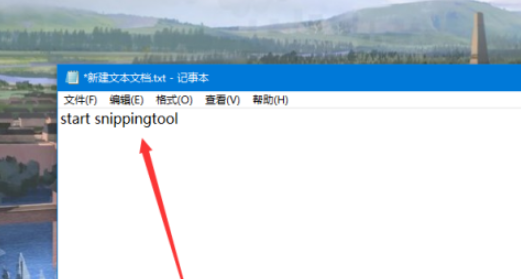
2、修改名字和后缀,名字可以自定义,后缀需要修改成bat。
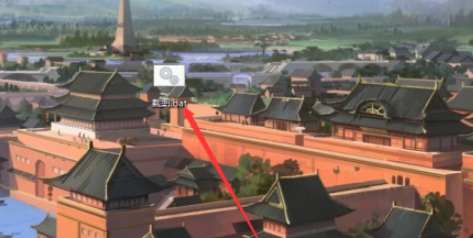
3、之后用这个bat,创建桌面快捷方式。
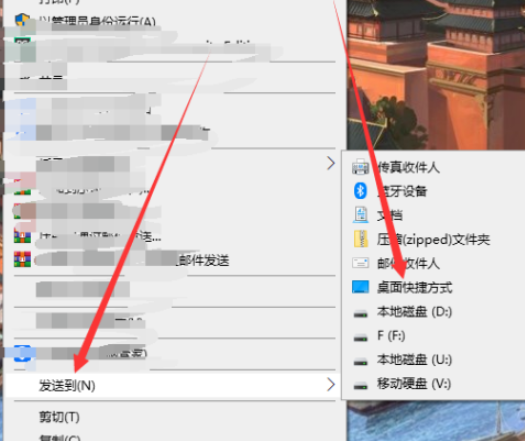
4、之后在桌面右键这个快捷方式,选择属性。
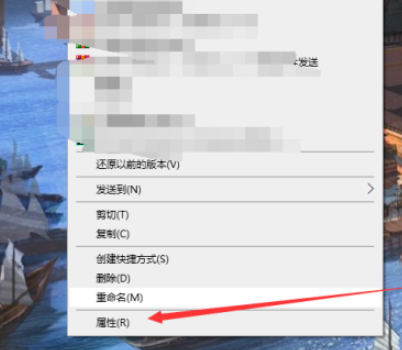
5、输入你要创建的快捷键。
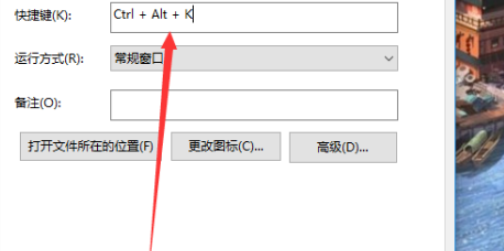
6、最后点击应用完成,之后只要输入快捷键就可以截图。
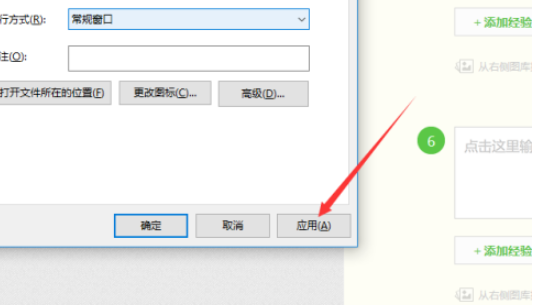
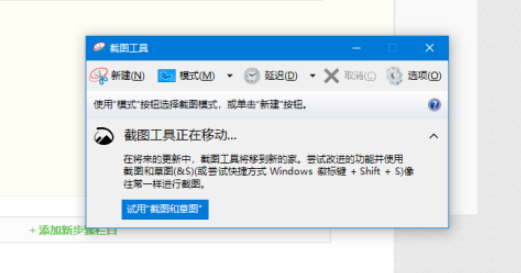
所谓积少成多,学会了以上的内容,你离大神的距离又近了一步,想要获取更多的教程信息就快来关注IEFans软件教程专区
